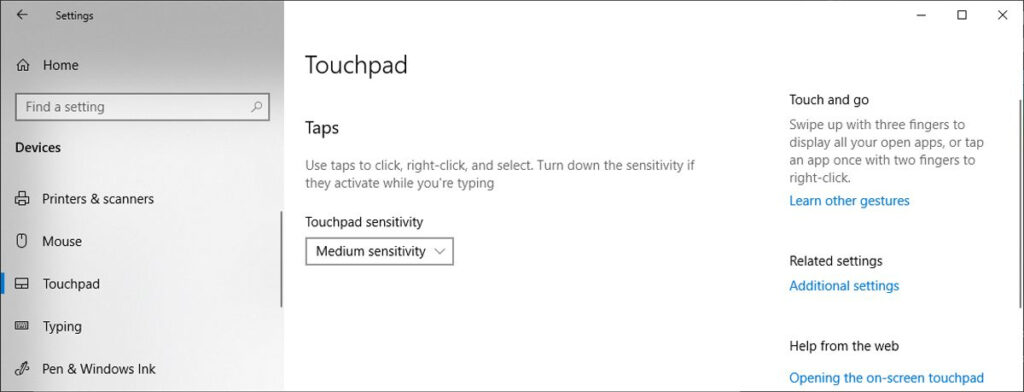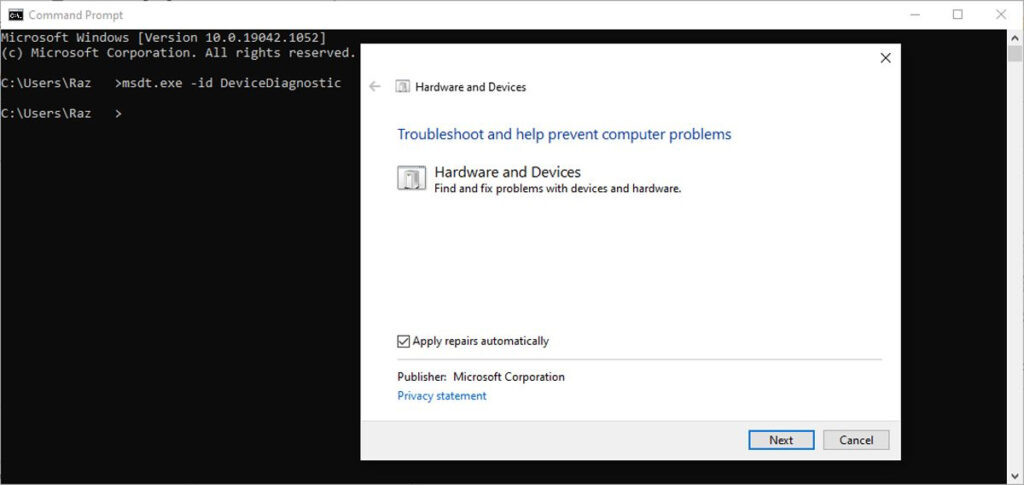Bazen bilgisayarınızı kullanırken moude imleciniz kendi kendine hareket eder. Aslında fareyi hareket ettirmeden bir imlecin hareket etmesinin birkaç nedeni vardır. İşte bu yazımızda mouse kendi kendine hareket ediyor diyenler için çözüm yollarını sunacağız.
Windows 10 işletim sisteminde mouse kendi kendine hareket ediyorsa, sunacağımız çözüm yollarını deneyin.
1. Donanımınızı İki Kez Kontrol Edin
Dizüstü veya PC’nizdeki herhangi bir ayarı kontrol etmeden veya değiştirmeden önce, bu soruna neden olabilecek tüm donanım bileşenlerini kontrol ettiğinizden emin olun. Kablolu fare kullanıyorsanız fare kablosuna, USB bağlantı noktalarına veya kalan pil şarjına bakın.
2. Farenizin Yüzeyini İki Kez Kontrol Edin
Donanım iyi görünüyorsa, farenin üzerinde durduğu yüzeyi kontrol edin. Masanızın üzerinde çizikler veya düz olmayan yüzeyler olabilir. Bir mouse pad kullanıyorsanız, yıpranabilir ve farenize hareketi hakkında yanlış bilgi verebilir.
3. Dokunmatik Yüzey Ayarlarını Değiştir
Dizüstü bilgisayarınızda touchpad hassasiyetinizi çok yükseğe ayarlarsanız, imleç en ufak bir dokunuşta hareket edecektir. Bu nedenle, hassasiyet ayarına bir göz atmalısınız. Dizüstü bilgisayarınızda dokunmatik yüzey hassasiyetini nasıl değiştireceğiniz aşağıda açıklanmıştır:
- Başlat’a tıklayın, ardından Ayarlar > Cihazlar’a gidin.
- Soldaki menüden Dokunmatik Yüzey’i seçin.
- Dokunmaların altında, dokunmatik yüzey hassasiyetini değiştirmek için açılır menüyü kullanın.
Değişiklik gerçek zamanlı olarak gerçekleşecektir, böylece beğendiğiniz birini bulana kadar birden fazla ayarı deneyebilirsiniz.
Windows 10 dizüstü bilgisayarınıza bir mouse bağladıysanız, hiç kullanmadığınızı fark ederseniz dokunmatik yüzeyi devre dışı bırakabilirsiniz.
Dokunmatik yüzeyde toz birikmiş olabileceğinden imlecin kendi kendine hareket edebileceğini belirtmekte fayda var. Dizüstü bilgisayarınız biraz kirliyse, dizüstü bilgisayarınızı temizlemeli ve sorunun çözülüp çözülmediğine bakmalısınız.
4. Diğer Cihazların Bağlantısını Kes
Sorununuz, dizüstü bilgisayarınıza veya PC’nize bağlı bir joystick, grafik tableti veya diğer giriş aygıtlarından kaynaklanıyor olabilir. Bunlardan bazıları imleci de kontrol edebildiğinden, güç için savaşırken aralarında bir çatışmaya yol açabilir.
Hangisinin soruna neden olduğunu bulmak için tüm cihazların bağlantısını kesip tek tek yeniden bağlayabilir veya ihtiyacınız olmadığında geçici olarak devre dışı bırakabilirsiniz.
5. Donanım Sorun Gidericisini çalıştırın
Windows 10’da fare için özel bir sorun giderici bulunmasa da Donanım sorun gidericisine erişmek için Komut İstemi’ni kullanabilirsiniz.
Bunu şu şekilde yapabilirsiniz:
- Başlat menüsü arama çubuğunda komut istemini arayın ve Yönetici olarak çalıştır’ı seçin.
- msdt.exe -id DeviceDiagnostic yazın.
- Enter’a bas. Windows 10 şimdi Donanım ve Aygıtlar sorun gidericisini açacaktır.
- Gelişmiş > Onarımları otomatik olarak uygula’yı tıklayın.
- İleri’yi seçin.
Farenizin Sürücülerini Güncelleyin
Bazen bir farenin sürücüleri zamanla güncelliğini yitirir veya bozulur ve onları tekrar çalışır duruma getirmek için yenilerini indirmeniz gerekir. Kötü veya hatalı sürücülerin donanımınız üzerinde olumsuz bir etkisi olabilir, bu yüzden denemeye değer.
Bilgisayarınıza sürücü güncellemesi yapmanın birçok yolu vardır, bu nedenle daha fazla bilgiye ihtiyacınız olursa Windows için en iyi ücretsiz sürücü güncelleyiciler hakkındaki kılavuzumuza göz atmayı unutmayın.
Mouse Kendi Kendine Hareket Ediyor Diyorsanız Farenizi Evcilleştirin
Fareniz biraz asileşiyorsa, bunun nedeni birçok sorundan biri olabilir. Farenizin iyi bir temizliğe ihtiyacı olduğunu düşünüyorsanız, onu yenilemek için kullanabileceğiniz bazı püf noktaları var. Örneğin, izopropil alkol, kirli bir fare için iyi bir temizleyici ve dezenfektandır.
Takiye.com’u twitter ve google haberler üzerinden abone olarak takip edebilirsiniz.
Diğer Windows haberlerimize buradan ulaşabilirsiniz.